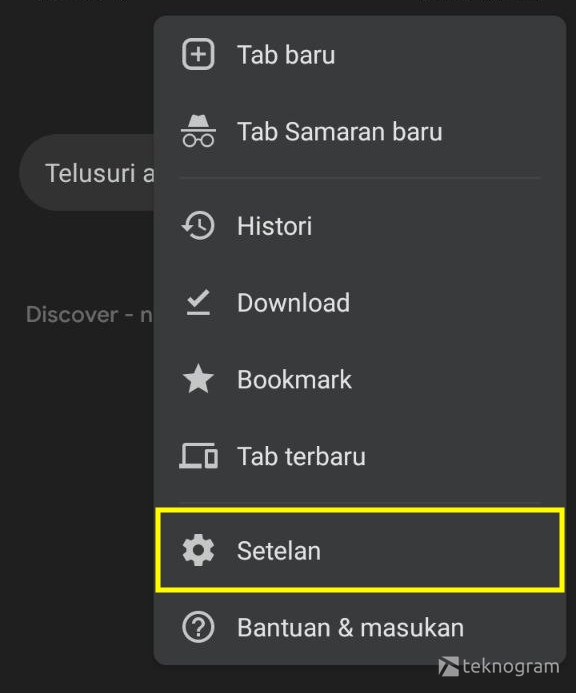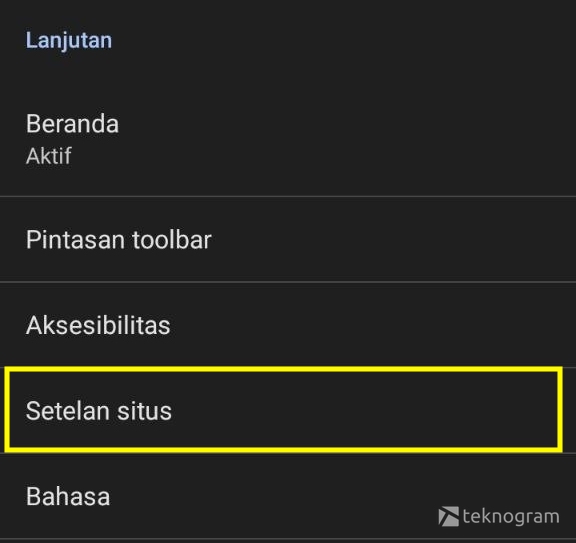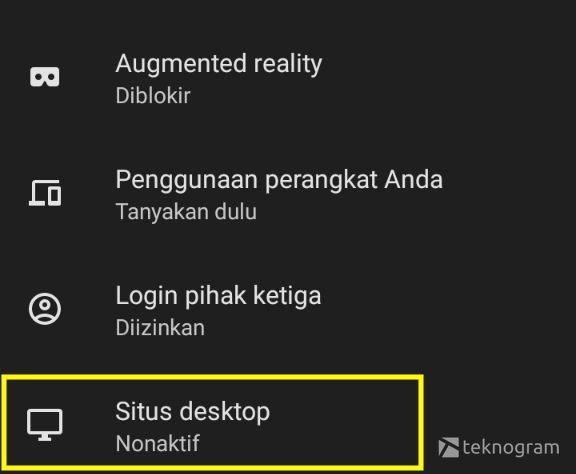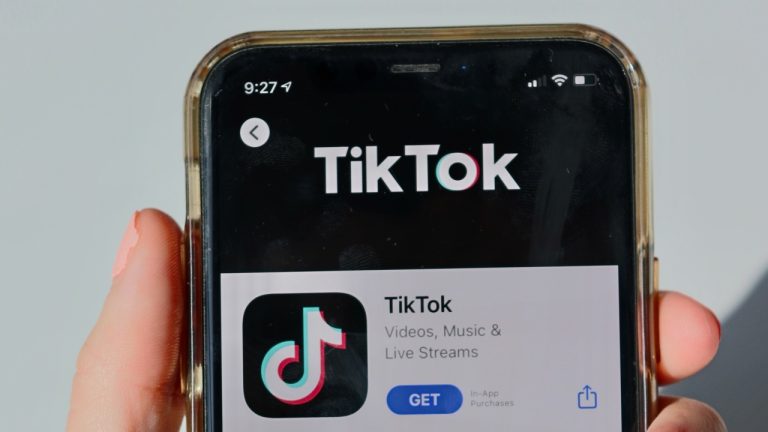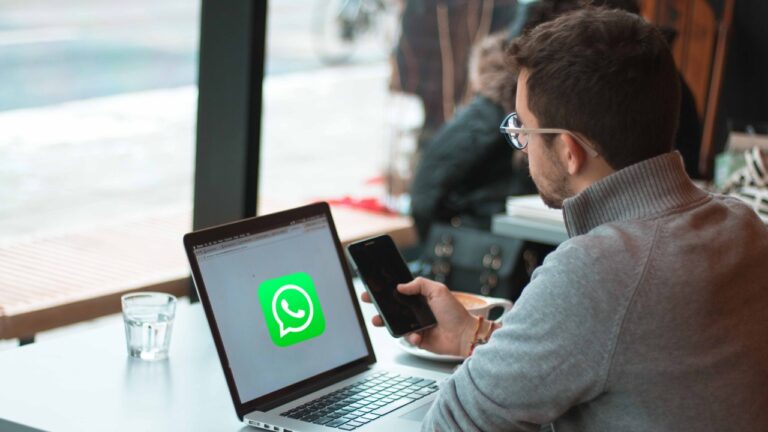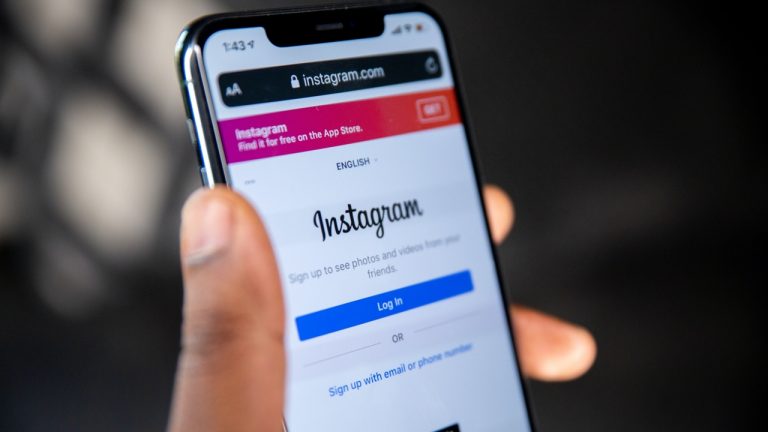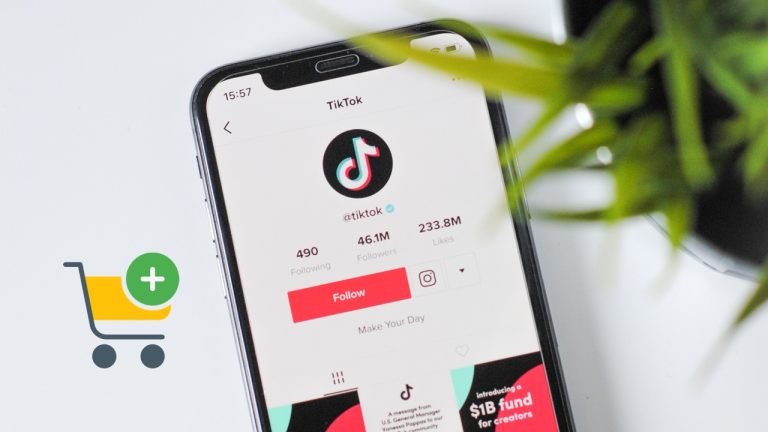Cara Membuka WhatsApp Web di HP Android & iPhone (2025)
WhatsApp Web sebenarnya memang ditujukan untuk dibuka melalui browser laptop atau PC.
Namun, kamu tetap bisa menggunakannya lewat browser yang ada di HP, baik android maupun iPhone.
Dengan demikian, kamu bisa memiliki 2 akun WA sekaligus dalam 1 HP saja.
Mau tahu caranya?
Yuk, simak penjelasan lengkapnya di bawah ini!
Syarat Menggunakan WhatsApp Web di HP
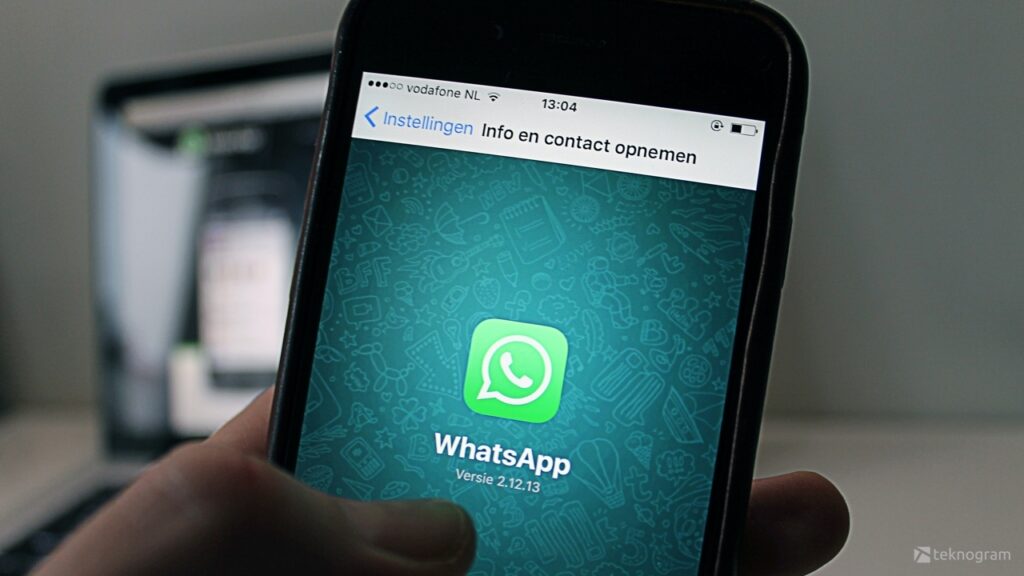
Berikut adalah beberapa syarat yang harus kamu penuhi untuk bisa menggunakan WhatsApp Web di HP:
1. Menggunakan Google Chrome
Untuk membuka WhatsApp Web di HP, kamu memerlukan browser yang bisa membuka versi desktop dari sebuah website seperti Google Chrome.
Jika kamu pengguna HP android, browser ini sudah otomatis terinstall di ponselmu.
Namun, jika kamu menggunakan iPhone, kamu bisa install dulu aplikasi Google Chrome melalui App Store.
2. Koneksi Internet yang Stabil
Selanjutnya, kamu juga harus memiliki koneksi internet yang stabil agar bisa login ke WhatsApp Web melalui HP.
Jika tidak, maka ada kemungkinan WA Web tidak bisa dibuka di HP atau akan logout berulang kali.
4. Punya 2 HP
Dan yang paling penting, kamu harus punya 2 HP untuk bisa membuka WhatsApp Web melalui ponsel.
Satu HP digunakan untuk membuka WhatsApp Web lewat browser.
Dan HP satunya lagi akan digunakan untuk melakukan scan barcode atau QR code.
Pastikan juga kamu sudah memiliki aplikasi WA yang terinstall di HP yang digunakan untuk melakukan scan.
5. Menggunakan WhatsApp Terbaru
Terakhir, kamu juga harus mengupdate aplikasi WhatsApp milikmu ke versi terbarunya.
Hal ini untuk mencegah proses login ke WA Web gagal atau mengalami masalah yang lain.
Cara Membuka WhatsApp Web di HP
Berikut adalah cara membuka WhatsApp Web di HP:
- Buka browser Google Chrome
- Klik ikon titik tiga, kemudian pilih Setelan

- Masuk ke menu Setelan Situs

- Aktifkan opsi Situs Desktop

- Kunjungi web.whatsapp.com
- Ambil HP satunya lagi
- Buka aplikasi WhatsApp
- Ketuk menu ikon titik tiga kemudian pilih Perangkat Tertaut
- Pilih Tautkan Perangkat
- Arahkan kamera ke kode QR yang ada di browser HP satunya
- Tunggu proses scan dan login hingga selesai
Nah, setelah mengikuti langkah-langkah di atas, maka kamu akan masuk ke WhatsApp Web melalui browser HP-mu.
Cara di atas bisa kamu lakukan baik melalui HP android maupun iPhone.
Setelah selesai menggunakannya, jangan lupa untuk keluar dari WhatsApp Web agar akunmu tetap aman.
Cara Memunculkan Barcode WhatsApp Web di HP
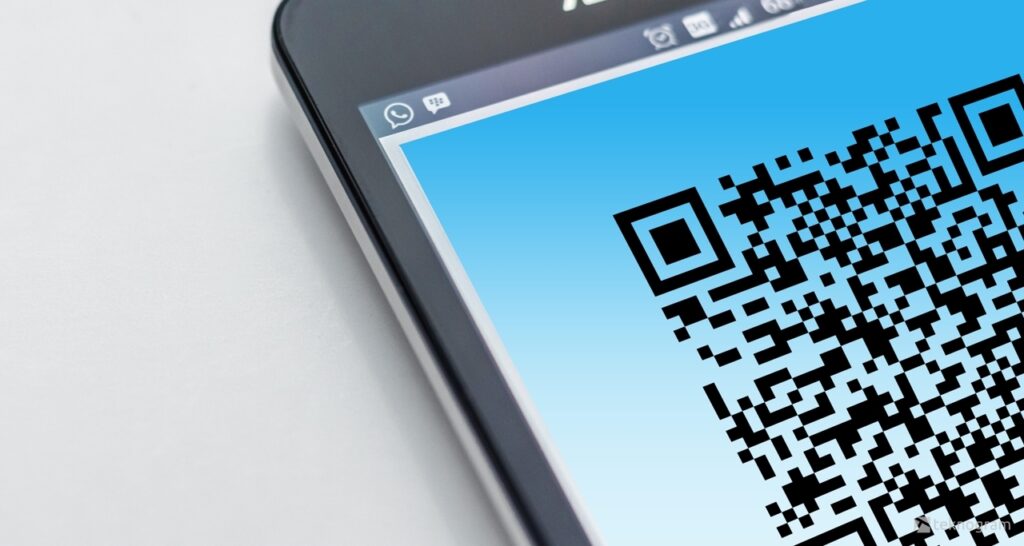
Barcode atau kode QR yang ada di WhatsApp Web adalah salah satu kunci untuk bisa login melalui HP.
Jika kamu tidak menemukan barcode yang dimaksud, kamu bisa reset pengaturan Situs Desktop di Google Chrome yang kamu pakai.
Berikut adalah cara memunculkan barcode WhatsApp di HP:
- Buka setelan Google Chrome
- Klik menu Setelan Situs
- Pilih Situs Desktop
- Matikan terlebih dahulu opsi ini dengan menekan tombol bulat di pojok kanan atas
- Aktifkan lagi dengan menekan tombol bulat
- Kembali ke beranda Google Chrome
- Buka alamat web.whatsapp.com
- Tunggu sampai proses loading benar-benar selesai
- Kode QR akan ditampilkan di layar HP-mu
Jika cara di atas juga masih belum berhasil, ada kemungkinan koneksi internetmu sedang bermasalah sehingga barcodenya tidak muncul.
Untuk itu, kamu bisa coba ganti koneksi internet dari WiFi ke mobile data atau sebaliknya.
Cara Download WhatsApp Web di HP

Bagi sebagian orang, cara di atas mungkin agak terkesan ribet karena harus menggunakan 2 HP yang berbeda.
Nah, alternatifnya, kamu bisa unduh dan install beberapa aplikasi WhatsApp Web berikut ini di HP-mu.
Selain lebih praktis, aplikasi ini juga memungkinkanmu untuk menggunakan 2 WA di satu perangkat saja.
Namun, kamu tetap perlu berhati-hati karena aplikasi ini adalah aplikasi buatan pihak ketiga (bukan resmi dari WhatsApp).
Berikut adalah beberapa aplikasi WhatsApp Web yang bisa kamu download dan pasang di HP:
- Whats Web
- Whats Web Clone App
- Whatscan
- CloneApp Messenger
- Dual Chat – Messenger WA Web
- Messenger Duo for WhatsApp
Untuk cara downloadnya sangatlah mudah, kamu bisa temukan aplikasi WA Web yang disebutkan di atas melalui App Store ataupun Play Store.
Jadi, kamu bisa langsung menginstallnya melalui menu yang disediakan di sana.
Kamu pengguna iPad? Pelajari juga bagaimana cara menggunakan WhatsApp di iPad.
FAQ
Apakah WhatsApp Web Bisa Dibuka di HP?
Ya, WhatsApp Web bisa dibuka di HP dengan menggunakan browser Google Chrome.
Bagaimana Cara Memunculkan Kode QR WA Web di HP?
Untuk memunculkan kode QR WhatsApp Web di HP, pengguna perlu mengatur pengaturan Situs Desktop di Google Chrome kemudian mengakses laman web.whatsapp.com
Kenapa WhatsApp Web di HP Logout Terus?
Penyebab WhatsApp Web di HP sering logout di antaranya adalah koneksi internet yang tidak stabil, pengaturan privasi pada browser yang terlalu ketat, atau aplikasi WhatsApp yang belum diperbarui.
Nah, itulah cara membuka dan menggunakan WhatsApp Web di HP.
Dengan mengikuti cara di atas, kamu tidak perlu lagi menggunakan WA Web di laptop atau PC.
Selain itu, kamu juga bisa menggunakan beberapa akun WA sekaligus cukup dengan 1 HP saja.
Pastikan kamu memenuhi syarat-syarat yang diperlukan dan mengikuti langkah-langkah di atas dengan teliti agar proses loginnya berjalan lancar.
Selamat mencoba!